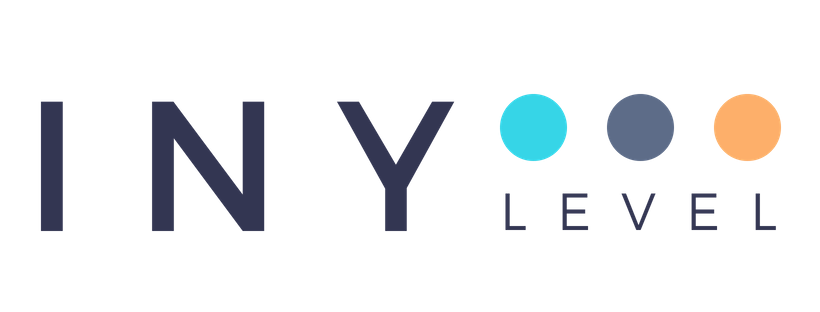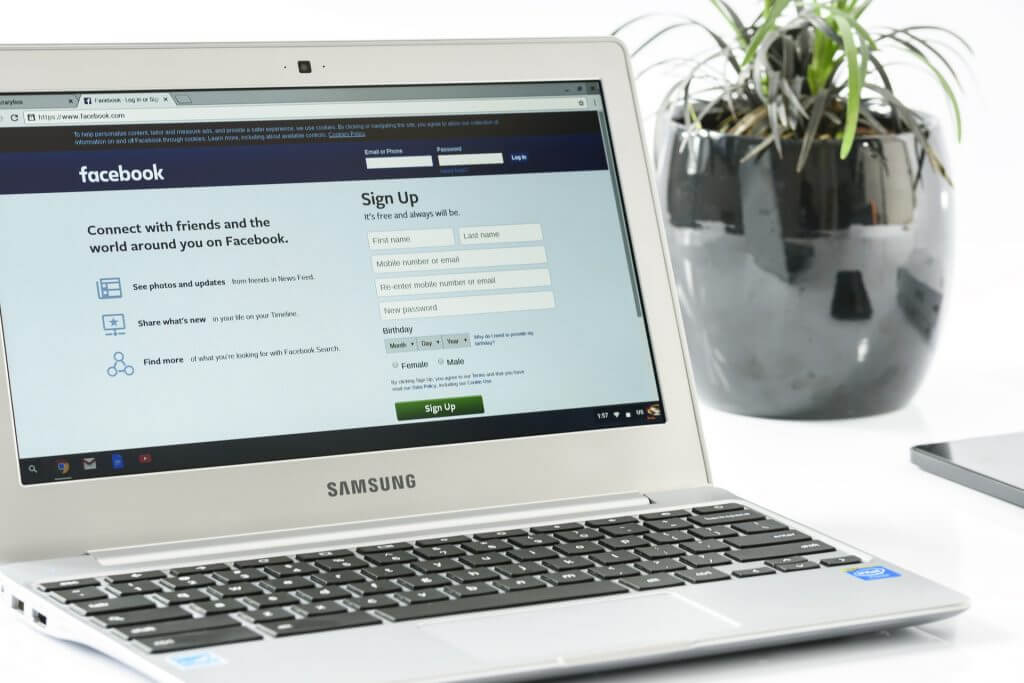Ak máte vytvorenú web stránku vo WordPresse, existuje veľmi jednoduchý návod, ako ju pravidelne zálohovať. Alebo presunúť na inú doménu. V pár jednoduchých a rýchlych krokoch vám ukážeme, ako na to.
#Inštalácia pluginu Duplicator
Tento plugin je zdarma a môžete si ho stiahnuť priamo v administračnom rozhraní WordPressu. V menu a v sekcii pluginy kliknete na Pridať nový a vo vyhľadávacom poli zadáte slovo Duplicator. Kliknete na Inštalovať a následne na Aktivovať.
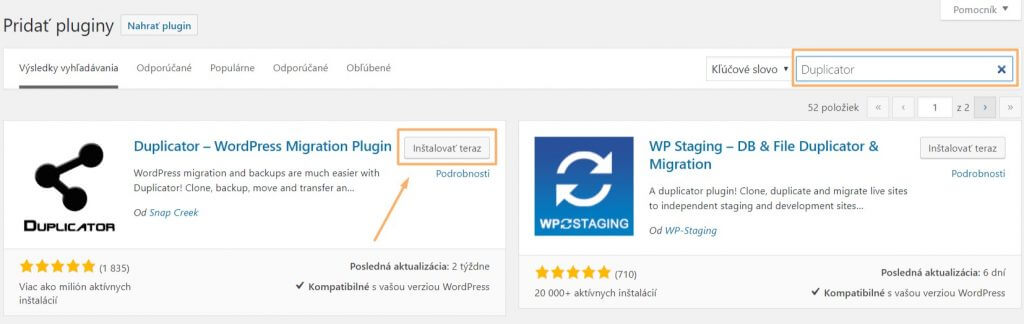
#Zálohovanie web stránky
Aktivovaný plugin nájdete v menu (niekde ku koncu) a kliknutím naň ho otvoríte. Klikom vpravo hore na Create new vytvoríte nový balíček. V ďalšom kroku môžete (nemusíte) zmeniť názov balíčka a kliknete na Next. Následne prebieha skenovanie web stránky.

#Dokončenie procesu zálohy
Dĺžka procesu zálohy sa líši podľa veľkosti zálohovanej web stránky. Keď je sken kompletný, môžete mať vypísaných pár upozornení – Notice. Je fajn si ich prečítať a ak to nie je nič vážne, môžete pokračovať v procese zálohy zakliknutím políčka Yes a následne klikom na Build.
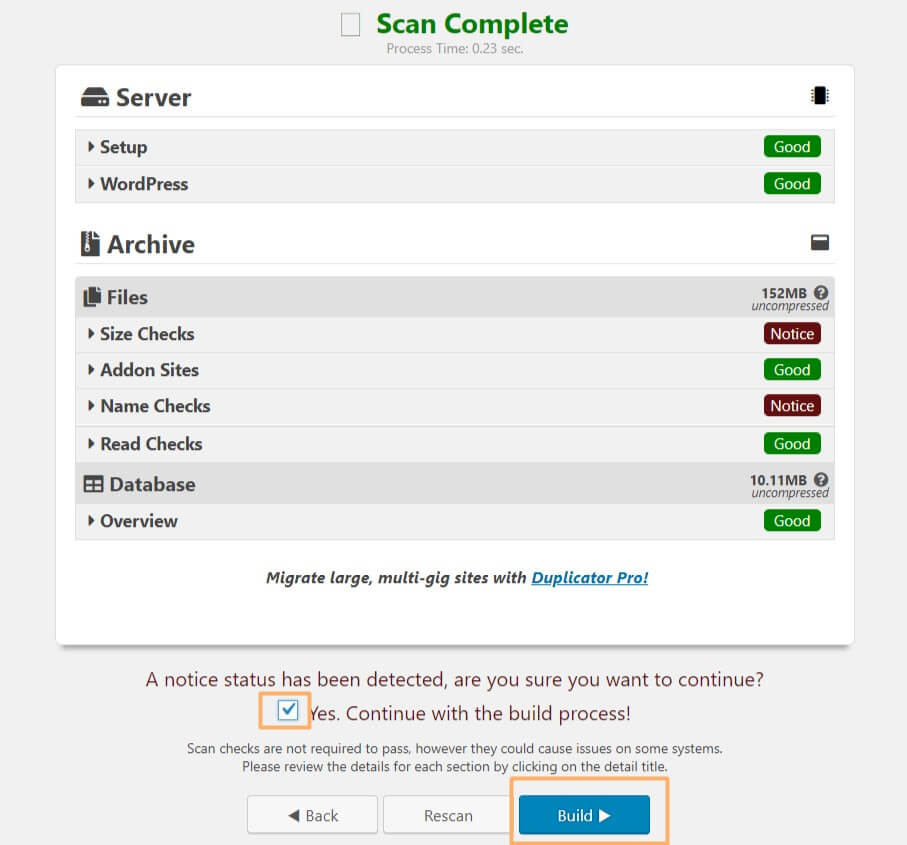
#Stiahnutie inštalačných súborov
Do dokončení zálohovania si stiahnite oba súbory, Installer i Archive. V prípade, ak ste chceli vašu web stránku iba zálohovať, v tomto kroku končíte. Balíček Archive, v ktorom sa nachádza vaša skomprimovaná web stránka, si dobre uschovajte. Zálohovať by ste web stránku mali vždy po väčších úpravách.
Súbor Installer slúži na to, aby ste mohli vašu web stránku presunúť na inú doménu.
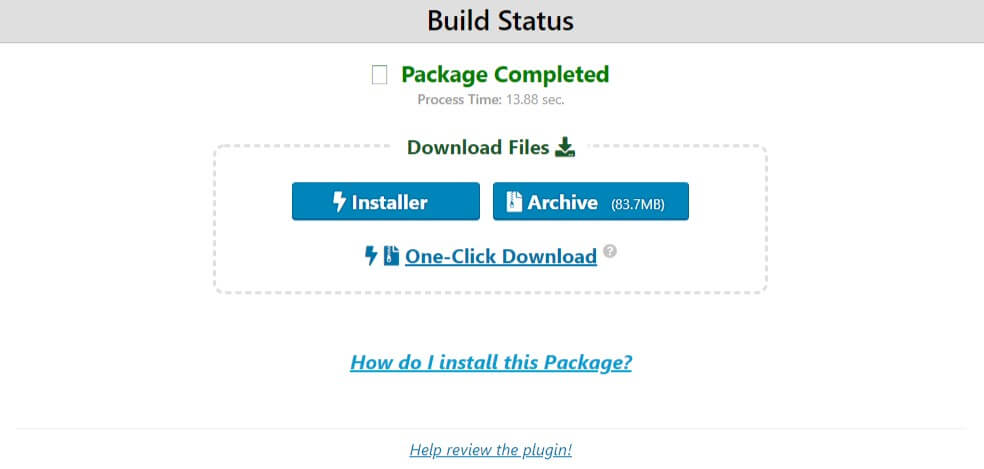
#Príprava priestoru na nový web
Ak chcete presunúť web stránku na novú doménu, budete na to potrebovať pripojenie k FTP danej domény. Ak neviete ako na to, viac si môžete prečítať v tomto článku (krok 3). Presuňte oba súbory Installer i Archive cez FTP do priečinka web (alebo do priečinka subdomény, ktorá sa nachádza v adresári sub). Tentokrát tam WordPress nepresúvate. Ten je už súčasťou balíčka Archive, ktorý ste vytvorili.
#Spustenie inštalátora
Inštalátor aktivujete v prehliadači tak, že doň zadáte nazovdomeny.sk/installer.php. Ak je všetko v poriadku, mali by ste vidieť nasledujúce okno. Nezabudnite zaškrtnúť políčko, kde súhlasíte s podmienkami a zadajte Next.

#Vytvorenie databázy
V ďalšom kroku je potrebné vytvoriť novú databázu. Jej údaje následne zadáte do príslušných políčok v druhom kroku inštalácie. V prípade databázy MariaDB nezabudnite zmeniť aj port na 3312. V ideálnom prípade by ste pred klikom na Next mali otestovať databázu a jej funkčnosť. V kroku 3 zadáte opäť Next.
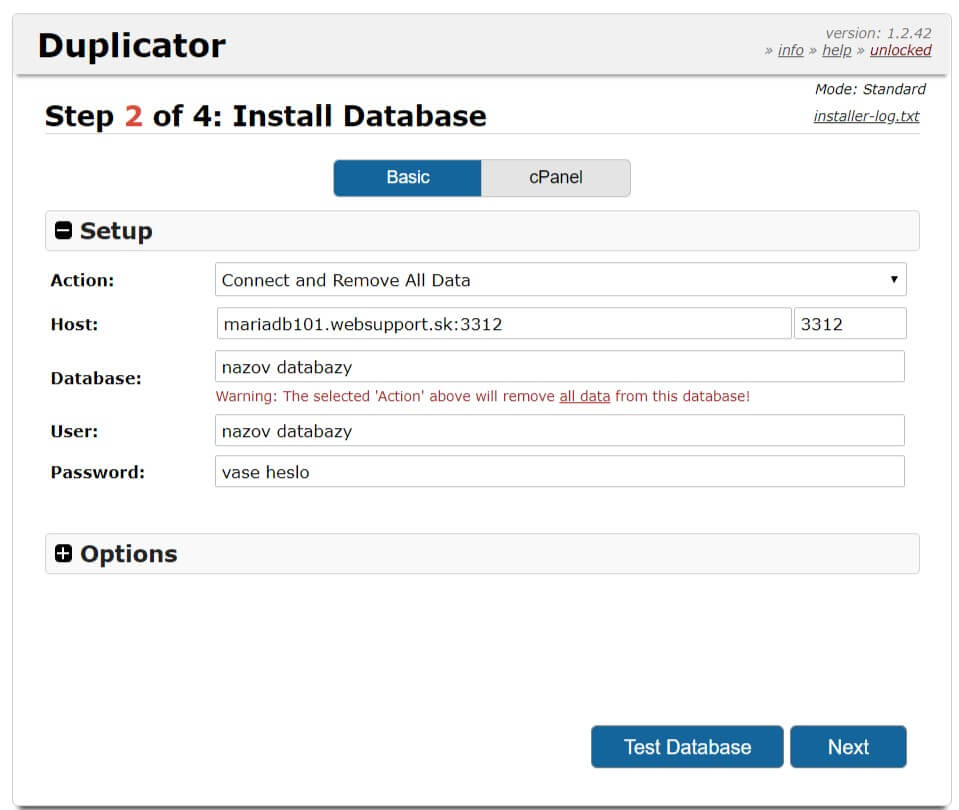
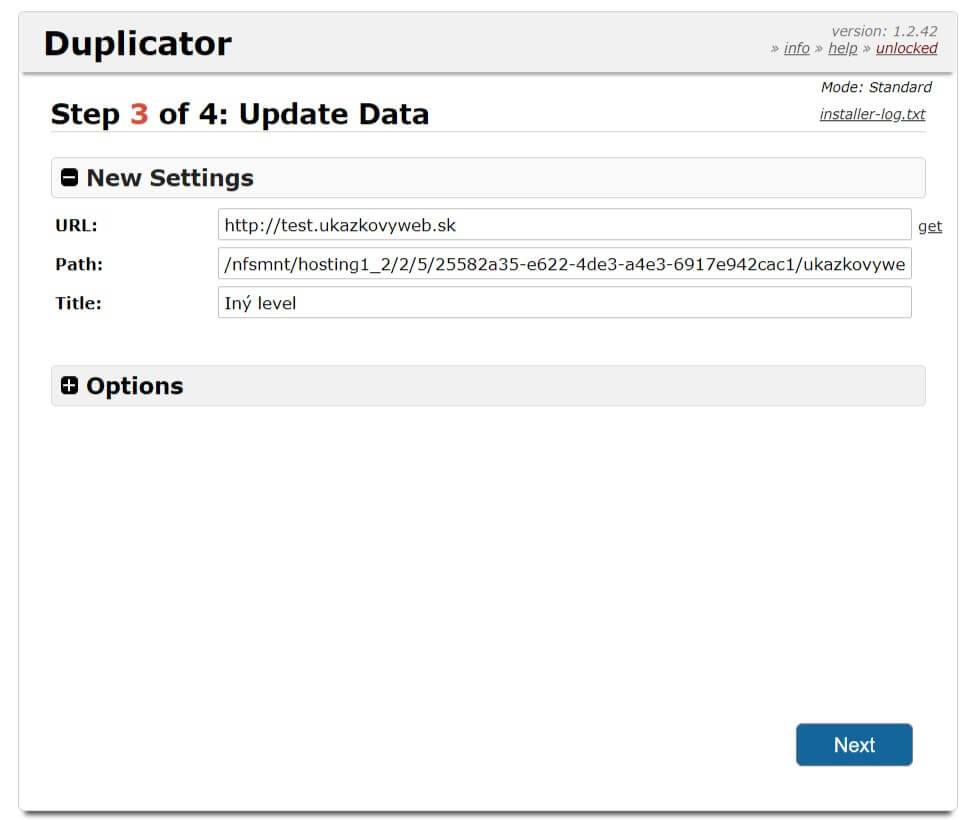
#Úspešné dokončenie procesu
Ak ste sa úspešne dostali až k tomuto kroku, gratulujeme. Kliknite na Site login a prihláste sa údajmi, ktorými ste sa prihlasovali na stránku, ktorú migrujete. Po úspešnom prihlásení nezabudnite vymazať inštalačné súbory. A staro-nový web máte na svete. Teda na novej doméne :).
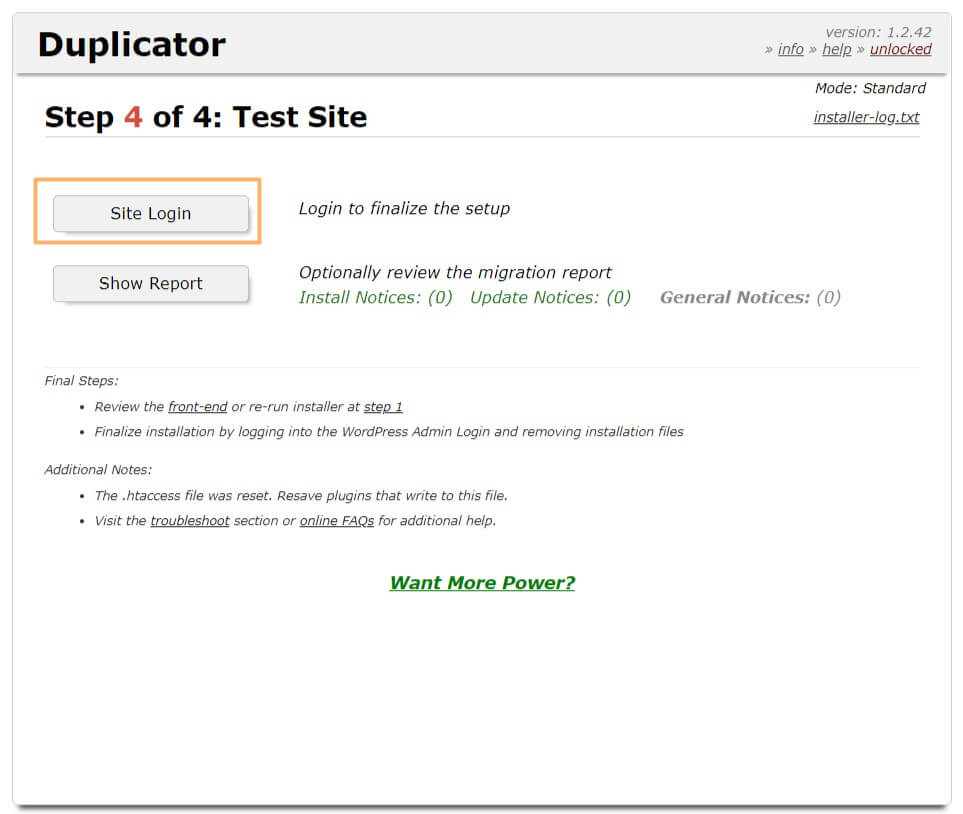
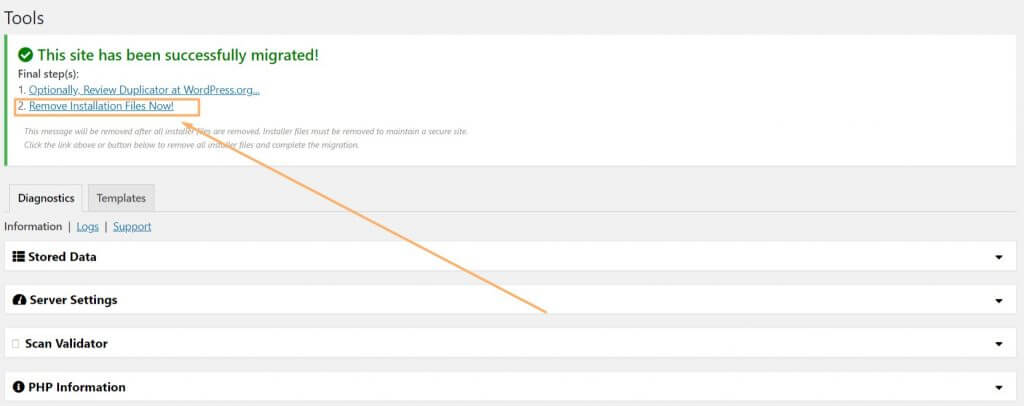
Nepodarilo sa vám premigrovať web úspešne? Nevadí. Kontaktujte nás a rady vám s tým pomôžeme.
Páči sa vám tento článok?
Dostávajte najnovšie články a dôležité novinky o marketingu a web dizajne priamo na váš email.